Simeji(しめじ)の使い方!キーボードきせかえアプリSimejiが便利
Simejiアプリでお気に入りの写真や動画をiphoneやandroid端末のSimejiキーボードのスキンに設定してみませんか?大人気のSimejiアプリの使い方や初期設定、SimejiキーボードのSimejiの使い方についてわかりやすくご紹介します。

目次
Simeji/しめじアプリとは?
Simejiアプリ(しめじアプリ)とは、iphoneやandroid端末利用のユーザーが数多くダウンロードしている無料のきせかえアプリです。
顔文字や絵文字が豊富で好きな動画や写真をSimeji キーボードの背景として登録できたり活用方法は幅広くあります。
Simejiというソフトアプリの名前の由来ですが、「Social IME 字(Ji)」からきており、変換辞書として、「Social IME」を使用していたルーツから始まっています。
対応機種についてAndroid1.6以上の機種、iphone端末利用のユーザーはios8.0以上の機種以上の機種にSimejiアプリが対応だとされています。
多機能なキーボードアプリ
Simejiアプリ(しめじアプリ)とは、簡単にオリジナルのキーボードがつくれるきせかえキーボードアプリの事です。
キーボードの背景画面を好みの写真や動画に変更する事ができ、フルアクセス許可をオンにする事でクラウド変換の変換機能が働き、Simeji(しめじ)のクラウドサーバーにアクセスし、より豊富な変換候補を表示します。
音声入力やミニゲーム機能も搭載
Simejiアプリ(しめじアプリ)には、便利な音声入力やミニゲーム機能も充実しています。Simejiキーボードでは、ユーザーのニーズにあわせて入力方法を選択できるのが人気の理由です。中でも、音声入力については、Simeji使い方の中でSiriやGoogle並みの正確さがあり精度やスピード感もユーザーに好評です。
Simejiの主な特徴
では、Simejiアプリ(しめじアプリ)の主な特徴や使い方についてご紹介していきます。
フリック入力
Simejiアプリ(しめじアプリ)のフリック入力とは、主にスマートフォンのタッチスクリーンで設定されているフリック(指を素早くスライドする)により日本語入力を行う入力方法の使い方です。
Simejiアプリ(しめじアプリ)では、フリック入力については、Simejiキーボード設定画面より、詳細にカスタマイズする事ができます。
QWERTY配列
Simejiアプリ(しめじアプリ)のSimejiキーボードは、文字入力用キーボードの多くが採用しているQWERTYキー配列を採用しています。
Simejiアプリ(しめじアプリ)では、設定画面のキーボード設定にてキーボードの選択をタップし、QWERTY配列を選択します。普段から、パソコンのキーボード操作に慣れている方はQWERTY配列がおすすめです。
Simejiキーボードの配列が変更になり、QWERTY配列へ変更されました。
マッシュルームアプリへの対応が出来る
マッシュルームアプリとは、Simejiアプリ(しめじアプリ)に搭載されているマッシュアップ機能の事を指しています。
具体的には、Simejiアプリ(しめじアプリ)に入力した確定前の文字をマッシュルームアプリに通信し、別の文字に置き換える事です。
クラウド変換が面白い
Simejiアプリ(しめじアプリ)のクラウド変換機能については、Simejiアプリ(しめじアプリ)の初期設定ではオフ設定となっている機能です。
Simejiアプリ(しめじアプリ)のSimejiキーボード設定にて、フルアクセスの許可をONにしておくと使える機能です。
Simejiアプリ(しめじアプリ)で、クラウド変換機能をオンにすると顔文字も多種多様の可愛らしい顔文字がたくさん表示されます。
写真を使ってスキンに設定できる
Simejiアプリ(しめじアプリ)では、Simejiキーボードの背景を「マイスキン」できせかえ(スキン)を管理できるように設定されています。Simejiアプリ(しめじアプリ)で自分のお気に入りの写真を、Simejiキーボードのきせかえ(スキン)にきせかえ設定するとiphoneやandroid端末の操作もより一層楽しくなり、スマートフォンの使い方もより充実するかと思います。
片手入力や1行削除などが便利
Simejiアプリの特徴の一つに片手入力や1行削除があげられます。電車やバス等での移動時など片手でサクサクとSimejiキーボードで入力できたり、1行削除出来たりすると便利ですよね。
他にも、定型文登録や辞書機能をはじめ、文字カーソルを簡単に移動できる使い方などとても評判です。
 iPhoneの見分け方は?機種やモデルを外見で見分ける方法を解説!
iPhoneの見分け方は?機種やモデルを外見で見分ける方法を解説!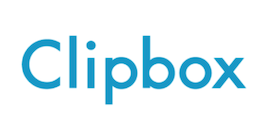 Clipboxの使い方まとめ!動画保存・設定方法まで徹底解説
Clipboxの使い方まとめ!動画保存・設定方法まで徹底解説Simeji/しめじの使い方~iPhone/iOS~
iPhone 端末を利用のユーザーが、Simejiアプリ(しめじアプリ)をインストールする場合はAppStoreにてSimejiアプリ(しめじアプリ)を検索します。
Simejiアプリを「入手」をタップします。インストールが始まります。
iphone端末にSimejiアプリがインストールできました。
初期設定
iphone端末に、Simejiアプリ(しめじアプリ)をインストールしたら、Simejiキーボードへ切り替えを行います。
Simejiの初期設定については、Simejiアプリではなくiphoneの設定(一般設定)よりおこないます。
まず、iosの設定画面(歯車マーク)をタップし、一般設定を開きます。
一般設定の画面が開くので、キーボードをタップし、キーボードの設定画面へ進みます。キーボードの追加設定画面が表示されます。
新しいキーボードを追加するの画面が開きます。
Simejiをタップし、Simejiアプリ(しめじアプリ)を追加します。キーボードにSimejiが追加されました。
追加したSimejiをタップし、フルアクセスを許可設定を許可します。
これでSimejiキーボードの設定をすることができました。
Ⅼineやツイッターなどアプリを起動するとキーボードが表示されます。初期設定【デフォルト】のキーボードが表示されていたら地球マークを長押しして、入力キーボードをSimejiキーボードに切り替えます。キーボードの地球マークをタップしてもSimejiキーボードに切り替えることができます。
入力中のSimejiキーボードの地球儀マークを1度タップすると通常の入力キーボードに切り替わり、もう一度タップすると絵文字キーボードへ変更します。
機能設定
Simejiアプリの使い方で一番人気のある機能「クラウド変換」の設定や使い方についてご紹介します。
クラウド変換の設定
クラウド変換とは、クラウドサーバーへアクセスし、よりたくさんの変換候補や顔文字を表示する使い方のことです。
Simejiキーボードでクラウド変換の機能をオンに設定しておくと、最新の流行語や新語などへ変換したり、多くの顔文字を表示します。
Simejiアプリ(しめじアプリ)のデフォルト(初期設定)ではクラウド変換はオフになっているのでSimejiアプリのキーボード設定にてクラウド変換をオフ⇒オンに設定します。
Simejiアプリのクラウド変換設定は、Simejiキーボードの上側にあるSimejjiアイコンをタップし、クラウド変換の説明が表示されるのでOKをタップし、Simejiクラウド変換を有効に設定します。
尚、Simejiアプリのクラウド変換はSimejiのフルアクセス許可をオンにしていないと使えない機能です。
もしクラウド変換を設定していても変換候補が増えないなんて時には、Simejiアプリのフルアクセス設定がどうなっているか確認してみましょう。
クラウド変換が急にできなくなった場合の原因ですが、Simejiアプリのクラウド変換のサーバーが不安定になっている可能性があります。
改善するためには、通信状態の良いところへ移動するか、フルアクセスの許可をオン⇒オフ⇒オンに設定を変更して再度クラウド変換ができるか確認してみましょう。
それでもなお、クラウド変換が出来ない場合は、iphone端末を一度再起動してみてください。
キータッチ音を設定する
ではSimejiアプリのキータッチ設定や使い方についてご紹介します。
Simejiアプリ(しめじアプリ)のキータッチ音設定は、Simejiキーボードの設置を開き、【キータッチ音】の項目をオンに設定します。また、キータッチ音の詳細設定により、Simejiキーボードのキータッチ音を設定したいサウンドを選択しお好みのキータッチ音に設定が可能です。
Simejiキーボードのキータッチ音設定も、Simejiアプリのフルアクセス許可がオンになっていないと使えない機能です。キータッチ音設定を設定後にうまくできていない場合は、Simejiアプリのフルアクセス許可設定を確認してみましょう。
入力操作
では、iphone端末をご利用のユーザーがSimejiアプリで入力操作を行う使い方をご紹介していきます。
Simejiアプリで文字入力を行う方法
ios版でSimejiキーボードを使用し入力中の文字は、変換候補の上に表示されていきます。次候補キーをタップし該当の文字が表示されたら確定をタップします。
Simejiキーボードで予想変換枠を使って文字変換する方法
Simejiアプリ(しめじアプリ)のSimejiキーボードでは予想変換枠を使って文字変換することができます。文字入力の際に入力画面の下アイコンをタップし予想変換枠が表示されますので、変換したい単語が表示されたら文字を確定します。
Simejiアプリで1行削除を行う方法
Simejiアプリで、Simejiキーボードを使って入力している際に便利な機能の一つとして、テキストの1行削除があります。1行削除の方法ですが、文字の入力画面で、削除したい場所の最後の文字にカーソルを合わせ、削除キー(×マーク)を左にフリック(指を素早く動かす)とカーソルより左側の文字を一度に消すことができます。
1行削除したい文字の前にカーソルを合わせてフリックします。
1行削除することが出来ました、。
Simejiスタンプ
Simejiアプリ(しめじアプリ)にはツイッターやLINEなどメッセンジャーアプリのコミュニケーションに活用できるスタンプ機能が多く用意されています。
ただ、絵文字のようにテキストとスタンプ画像を一緒に送ることはできないのでご注意ください。
きせかえ
Simejiアプリ(しめじアプリ)には多彩なきせかえ機能があります。きせかえ機能の使い方についてみていきましょう。
キーボードの背景にきせかえ(スキン)する作り方
Simejiアプリでキーボードの背景をきせかえ(スキン)する作り方をご紹介します。
Simejiの設定画面よりSimejiキーボード上部のきせかえアイコンをタップします。写真きせかえかギャラリーの中から変更したいきせかえ(スキン)のサムネイルをタップし設定します。
Simejiキーボードの文字入力画面からも、Simejiキーボードの拝啓をきせかえ(スキン)することができます。きせかえの作り方については、入力画面の上部、きせかえアイコンをタップし、写真きせかえもしくはギャラリーの中から変更したいきせかえ(スキン)したい写真を選択、サムネイルをタップします。
Simejiストアからきせかえ(スキン)背景をダウンロードするきせかえの作り方
きせかえの作り方ですが、Simejiアプリ(しめじアプリ)のSimejiキーボード上のきせかえアイコンをタップ、もしくはSimejiアプリを起動してきせかえにあるStoreを選択します。お好みのきせかえ画像がみつかったらサムネイルの横にある入手をタップし、適用をタップしSimejiキーボードのきせかえ背景を変更できます。
ストアからきせかえ(スキン)背景をダウンロードするには、Simejiアプリの設定でフルアクセス許可をオンにしておく必要があります。
活用
Simejiアプリ(しめじアプリ)の活用法ですが、多くあります。代表的な活用方法をご紹介します。
みんなの辞書を使用する
Simejiアプリのみんなの辞書はSimejiユーザーがクラウド変換に単語の読みと変換結果を登録申請しSimei運営スタッフにより審査登録された変換方法です。
顔文字拡張パックを導入する
iphoneユーザーでSimejiapuri を使用する際、顔文字拡張パックが導入できます。方法はSimejiアプリの設定画面からダウンロードしたい顔文字パックを選択してキーボードに追加をタップします。
その他
iphoneユーザーでSimejiapuriをご利用の方はios6.6より動画ファイルをきせかえキーボードに設定できる機能が追加されました。
「動画きせかえ」では、スマホに保存している動画ファイルを最長10秒までを編集し、パーツなどの編集を行い自分だけのオリジナルきせかえ(スキン)が作成できます。大好きなペットやアニメのワンシーンを利用して「動画きせかえ」を作ってみてください。
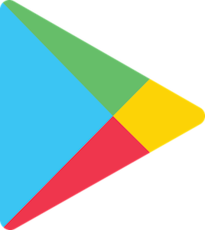 「ダウンロードを保留しています」アプリのDLが進まない時の解決方法【Android】
「ダウンロードを保留しています」アプリのDLが進まない時の解決方法【Android】Simeji/しめじの使い方~Android~
Android端末てSimejiアプリの使い方やきせかえの作り方についてご紹介していきます。
初期設定
android端末をご利用のユーザーは、GooglePlayStoreよりSimejiアプリ(しめじアプリ)をダウンロードします。GooglePlayで、「Simejiアプリ」を検索し、インストールします。
インストール後、開くにてSimejiアプリを起動します。
Simejiアプリ(しめじアプリ)を起動したら、設定ガイドが開きますのでガイドに沿って設定を進めていき、Simejiアプリ(しめじアプリ)の初期設定を行います。
機能設定
android端末のSimejiアプリは、フリック入力をはじめ、様々なタイプのキーボードで入力することが可能です。Simejiアプリの設定⇒キーボード⇒日本語・英語・数字の各キーボード設定から入力しやすい方法を選択し設定しましょう。コントロールパネルからSimejiキーボードの設定を行います。
android端末でSimejiアプリのクラウド変換を有効にする方法
Android端末でSimejiアプリのクラウド変換を有効にするには、Simejiアプリの設定→クラウド超変換クラウド変換をオンにする設定を行います。
入力操作
Android端末でSimejiアプリの入力操作を行う場合にも、絵文字の入力や録音入力を使う使い方など多くの使い方ができます。
入力操作についてご紹介します。
カーソル(入力位置)を移動する方法
カーソル移動は、文字入力操作の際に、文字を削除したり、部分的に入力をやり直す時に使う機能です。
1行削除を行う時にもカーソル位置の移動をつかうと、1行削除の操作がやりやすくなります。
入力画面の左右にある矢印キーをタップし、カーソル位置を変更します。
Simejiスタンプ
Android端末でSimejiアプリを利用する場合、Simejiスタンプを使うには、スタンプアイコンをタップし、お好きなスタンプを選択します。
きせかえ
Android端末でSimejiキーボードのきせかえ(スキン)の作り方についてご紹介します。
きせかえ(スキン)の作り方ですが、Simejiアプリのきせかえをタップし、写真を選ぶをタップします。
テンプレートでたくさん用意されていて、どれかお好みのものを選んでも、自分の撮影した写真から選択してもSimejiキーボード、きせかえを作ることができます。
Simejiキーボードの文字も自由に設定する事ができます。
活用
Simejiアプリには、学習機能がついていて、ユーザーご頻繁に入力する文字単語を、変換候補の先頭に表示し、ユーザーが入力しやすいように工夫されています。
ユーザー辞書やみんなの辞書など活用方法は幅広く用意されていますので、ぜひ使って見てください。
その他
Simejiアプリからのお知らせ通知を設定しておくとSimejiアプリからお知らせがご届きます。
設定方法ですが、Simejiキーボードの設定→Simejiについて→お知らせを受け取るを、オンにします。
 Android7マルチウィンドウで複数アプリを表示する方法!2画面分割が便利
Android7マルチウィンドウで複数アプリを表示する方法!2画面分割が便利 顔交換・顔入れ替えカメラアプリおすすめ人気ランキング11選
顔交換・顔入れ替えカメラアプリおすすめ人気ランキング11選Simeji/しめじのフアクセス機能のオン/オフの設定方法
Simejiアプリ(しめじアプリ)のフルアクセス機能のオンオフについてご紹介していきます。
フルアクセスにすることのメリット/デメリット
Simejiアプリでフルアクセスをオンにする使い方のメリットですが、Simejiキーボードの使い方全般の機能が使えるという所にあります。
Simejiアプリの特徴であるクラウド変換やSimejiキーボードのきせかえ機能など、Simejiアプリを有効に活用するにはフルアクセス許可はオンにしておく必要があります。
次に、フルアクセスをオンにするデメリットですが、Simejiキーボードにユーザーが入力した情報が統計データ取得のために、定期的にSimejiに送信されてしまいます。
ですが、送信されるデータは暗号化されており、第三者に傍受される危険性はなく、個人情報を取得することもありません。
設定の手順~iPhone~
iphone端末のSimejiアプリのフルアクセス許可の設定は、Simejiアプリの設定→フルアクセス許可についてから設定します。
設定の手順~Android~
Android端末のフルアクセス許可の設定は端末の設定(歯車マーク)→キーボードの設定→Simejiキーボードをオンオフにて設定します。
 iPhoneアプリのアイコンを隠す方法【裏ワザ】
iPhoneアプリのアイコンを隠す方法【裏ワザ】 Androidでバックグラウンドで実行中のアプリの停止方法!通知の停止も解説
Androidでバックグラウンドで実行中のアプリの停止方法!通知の停止も解説Simejiと入力すると…
Simejiと入力すると、画面上どうなるでしょうか?
あるものが降ってくる
この機能は特定のワードを変換したら、画像が降ってくる機能設定です。
Simejiアプリを起動し、設定⇒入力補助をタップします。入力画面設定で入力エフェクトを右にスライドにSimejiキーボードの入力エフェクトをオンに設定します。逆に、画像が降ってくるのが邪魔だ、うっとうしいという方はこの入力エフェクト設定をオフにします。
Simejiアプリのクラウド変換やキーボードきせかえ機能など、使い方を上手に活用して、オリジナルのキーボード作成を行う事でスマートフォン操作がより充実する事でしょう!!
 Androidのメモ帳(標準)の使い方とメモ帳のおすすめアプリ10選!
Androidのメモ帳(標準)の使い方とメモ帳のおすすめアプリ10選!








































































